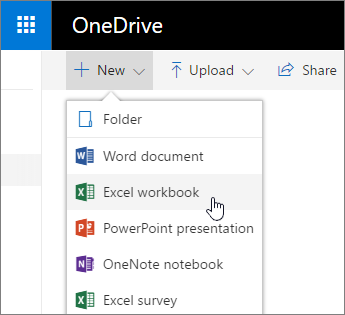Бързи съвети: Вършете работа с Excel за уеб
Създаване на нова работна книга на Excel
Започнете от Microsoft 365 Home – бързо започнете в Excel, след като влезете в Microsoft 365, като щракнете върху иконата за стартиране на приложения и изберете Excel , за да отворите Excel за уеб. Или щракнете върху Работна книга , за да отворите нова празна работна книга.
Започнете от OneDrive – точно както Диск е бил домът ви за файлове във вашата среда на работна област на Google, OneDrive.com е новият ви дом за файловете ви. Отидете там и влезте със своя учебен или служебен акаунт. След това щракнете върху Добавяне на нов > работна книга на Excel.
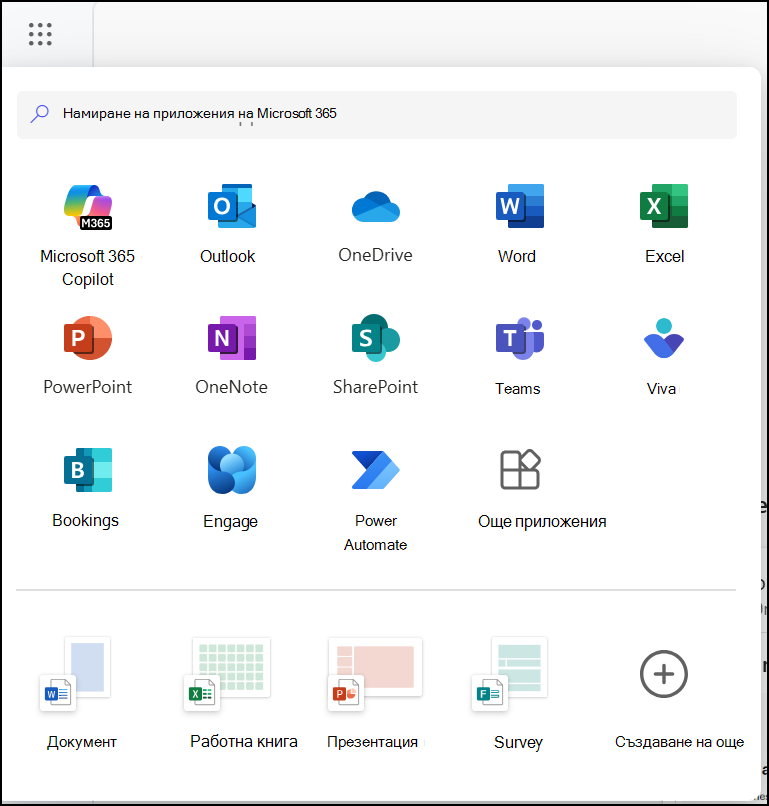
Даване на име на файла
Когато създавате работна книга, Excel за уеб автоматично я именува. За да промените името:
-
Щракнете върху името.
-
Въведете смислено име.
Всичко, което правите в Excel за уеб – именуване на файл, въвеждане на данни – се записва автоматично.
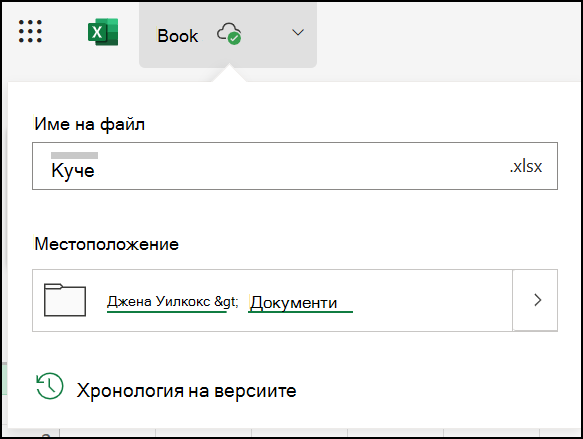
Работа
След като дадете име на вашия файл, можете да въведете данни и да създавате таблици, диаграми и формули. Щракнете върху разделите в горната част, за да се покаже "лентата" и да намерите функциите, които искате.
За да промените начина, по който се показва лентата, изберете иконата със стрелка надолу долу вдясно на лентата.
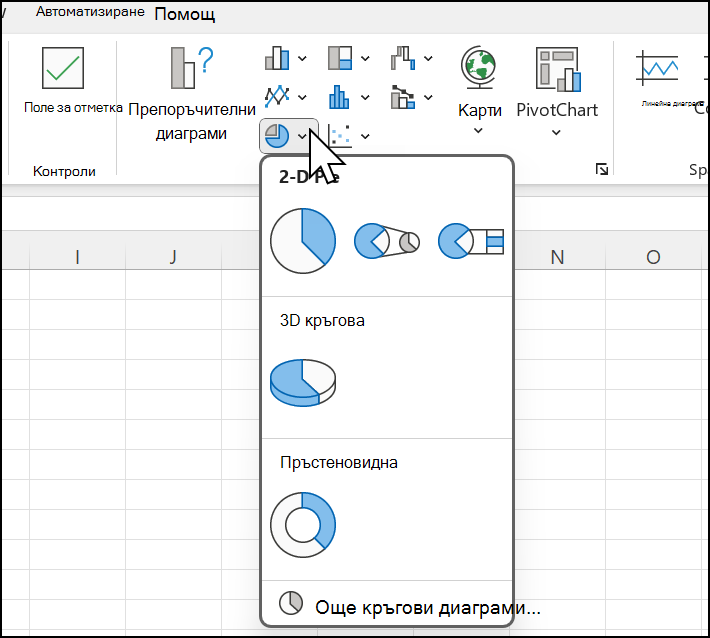
Имате нужда от повече функции?
Отворете файла си в настолното приложение на Excel:
-
Изберете менюто в горния десен ъгъл, което в момента показва Редактиране или преглед.
Изберете Отваряне в настолната версия.
Настолното приложение Excel ще стартира и отвори файла.
-
Продължете да работите, и записвайте.
Когато записвате промени в настолното приложение, те се записват в OneDrive – няма нужда да използвате Запиши като и да качвате файла отново.
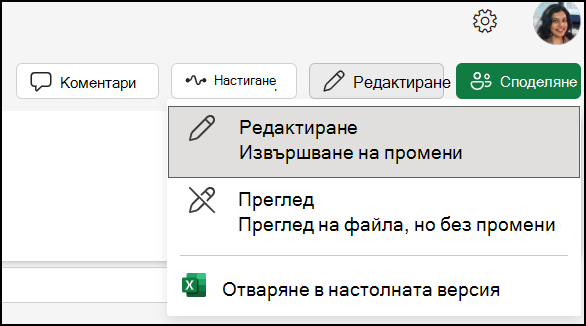
Напред: Бързи съвети: Споделяне и сътрудничество с Excel за уеб